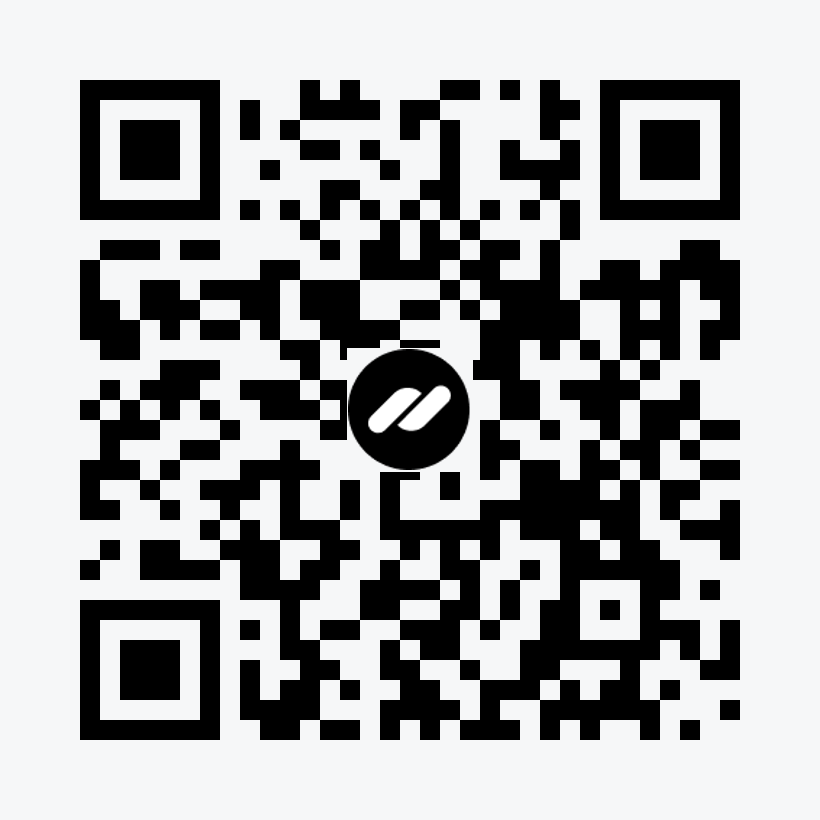В связи с постоянным ростом количества небольших сайтов, размещаемых на моем аккаунте в рег ру, возникла необходимость переместить часть сайтов на дополнительный хостинг. Но покупать отдельный хостинг для небольших сайтов нет большого желания, так как в рег ру цены сейчас мягко сказать “кусаются”, а перенос к другим хостинг провайдерам, это по сути “шило на мыло”, то я решил попробовать разместить хостинг на своем Synology NAS.
В качестве панели управления хостингом, я привык использовать ISP manager, но она платная, а хочется более или менее схожую по возможностям и функционалу панель управления. Читая различные обзоры и сравнения, мой выбор пал на бесплатную панель управления сервером FASTPANEL. Я еще не знаком с этой панелью (за исключением демо на их сайте), по этому о конкретных преимуществах, перед другими панелями, сказать ничего не могу. Установку произвожу исключительно для своих нужд и ни кого не призываю пользоваться именно этой панелью (возможно я и сам от нее откажусь, если она меня не устроит). Ознакомиться с возможностями fastpanel можно на официальном сайте (ссылка в конце статьи).
Подготовка к установке FASTPANEL
Для реализации задуманного необходимо: установленный Synology (в моем случае Xpenology), установленный пакет Virtual Machine Manager, установленный Ubuntu Server и программа для подключения по SSH (я буду использовать Bitvise SSH Client (ссылка в конце статьи)).
Установка Bitvise SSH Client
Скачиваем Bitvise SSH Client и устанавливаем его на свой ПК. после чего можно сразу запускать установленную программу.
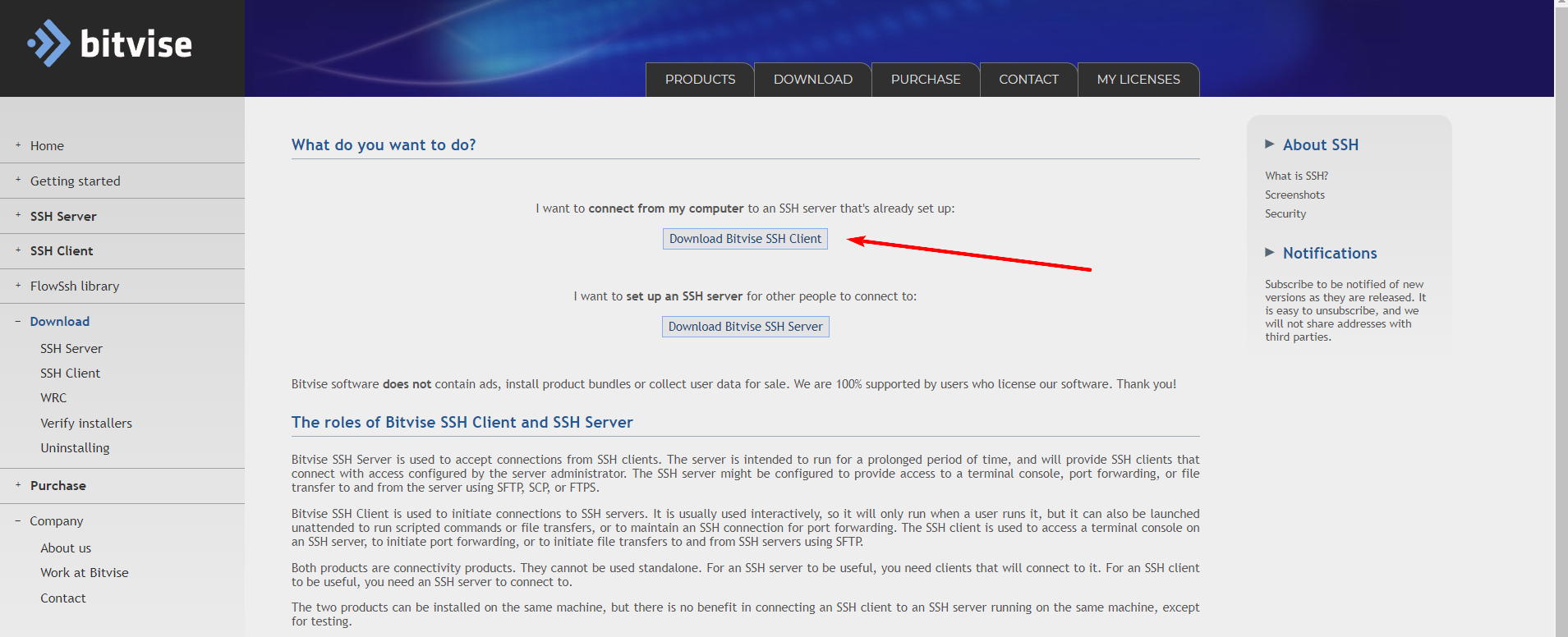
Далее нам необходимо найти ip адрес нашего Ubuntu Server, для этого заходим в Synology >Virtual Machine Manager >и тут, напротив установленной виртуальной машины, будет показан Ваш ip адрес — запоминаем его.
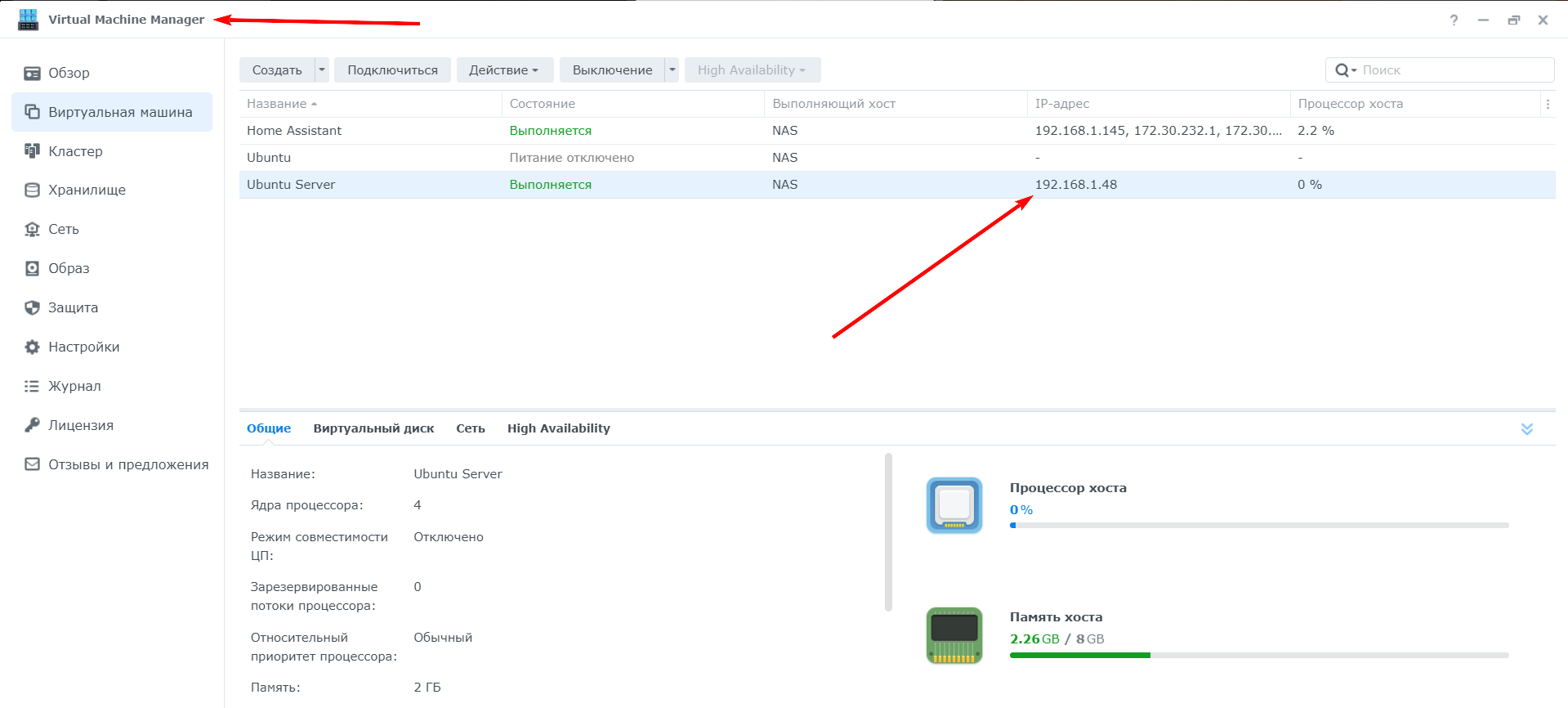
Подключение к Ubuntu Server
Открываем установленную программу Bitvise SSH Client на нашем ПК и там вводим наш ip адрес, пароль который мы указывали при установке Ubuntu Server (должно получиться как на скриншоте).
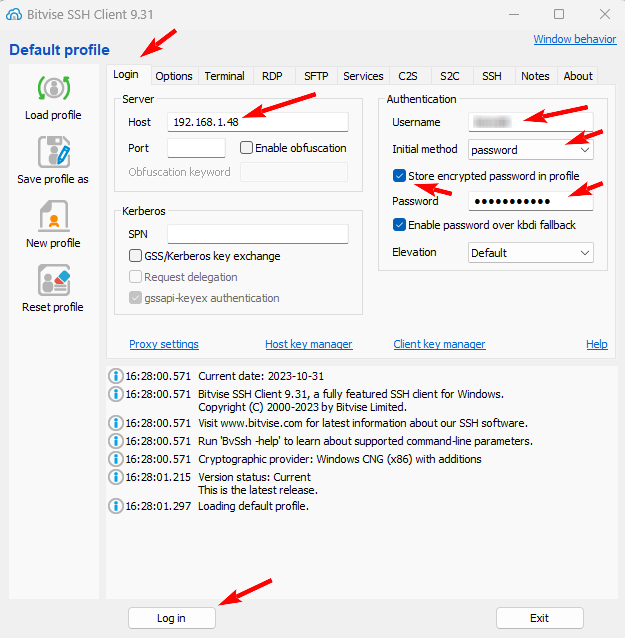
После успешного подключения в меню слева появится пункт “New Terminal Console” – кликаем по нему. Первая команда, которую вводим – “sudo -i”, она позволит получить права пользователя root. Для подтверждения попросит ввести пароль
sudo -iВот так в терминале получили права пользователя root.
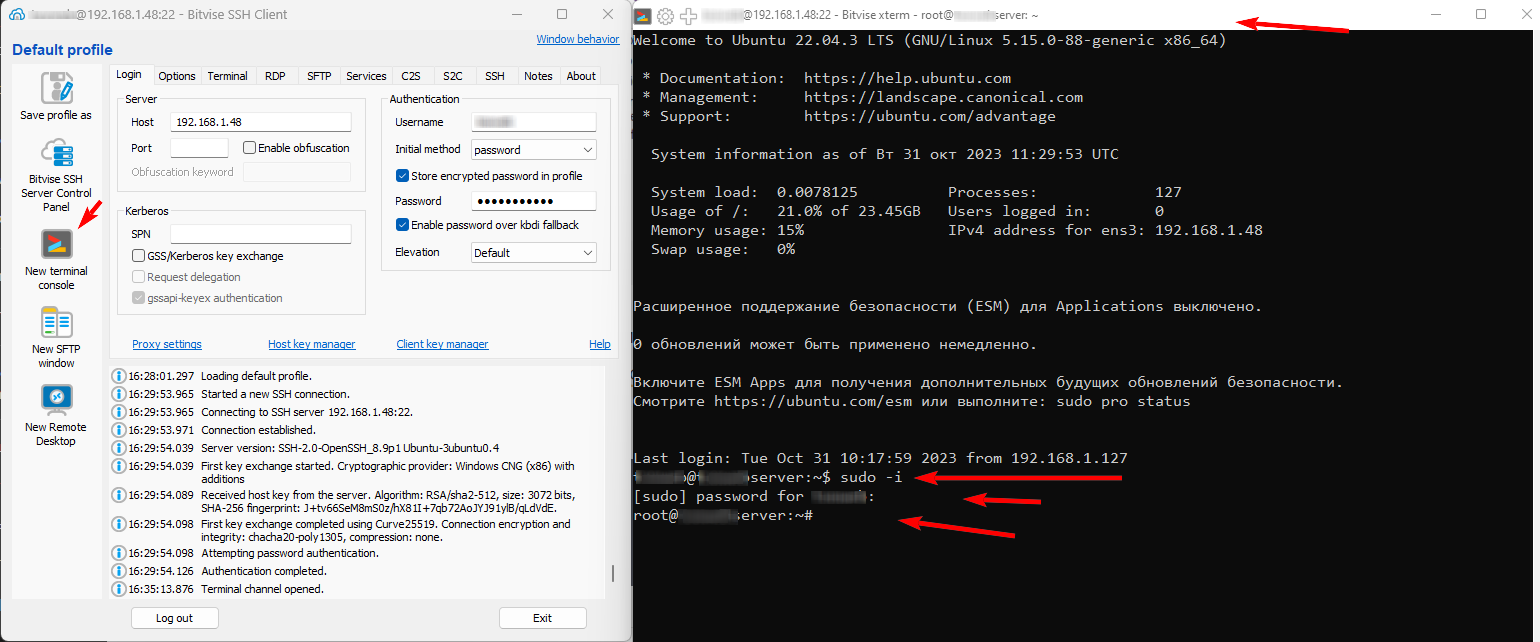
Установка FASTPANEL
Далее в этом же терминале вводим команду для установки FastPanel и жмем Enter. (данная команда сама определит какая версия Ubuntu установлена и сам подберет необходимые параметры исходя из вашей системы.
wget http://repo.fastpanel.direct/install_fastpanel.sh -O - | bash -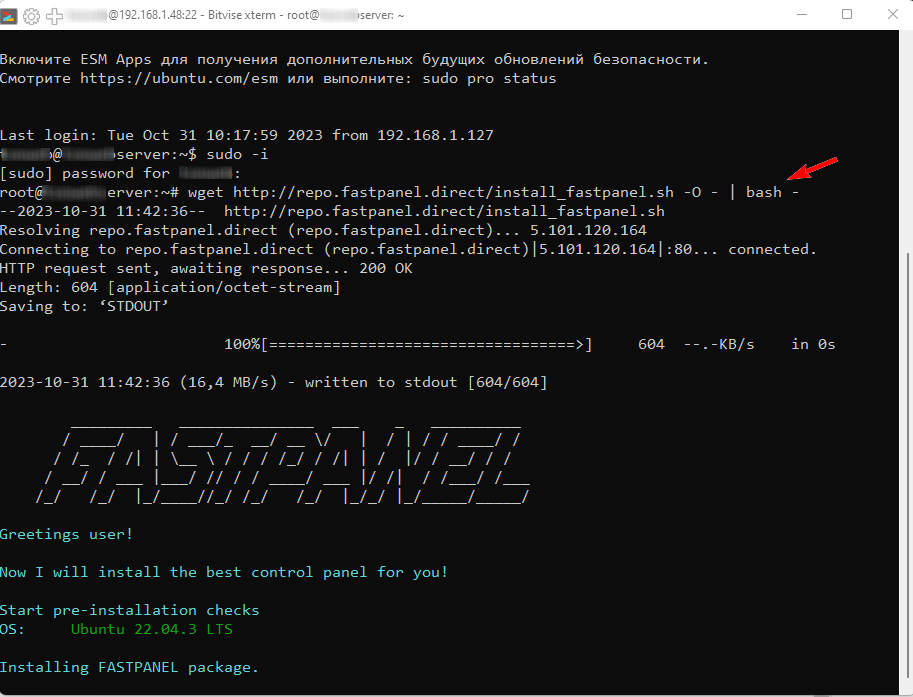
Теперь ждем пока все установится — это может занять некоторое время. После установки в терминале отобразится ip адрес для входа и логин/пароль для доступа в админку FastPanel.
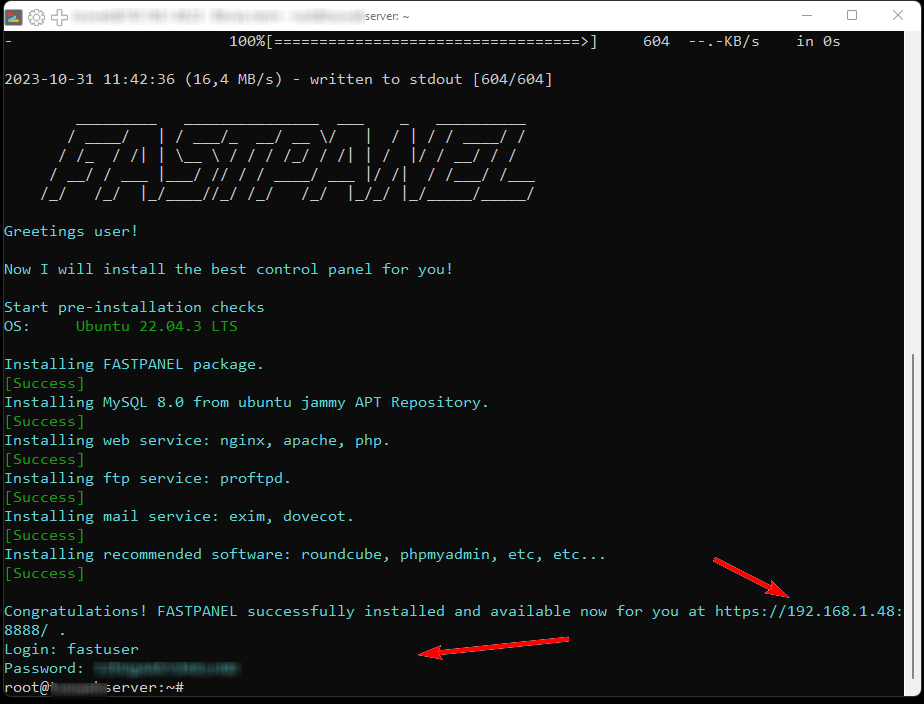
Переходим по предложенному адресу, в моем случае это https://192.168.1.48:8888/ браузер скажет что подключение не безопасно, так как нет SSL сертификата, игнорируем его и у нас откроется окно куда вводим свой email адрес для получения лицензии. Далее просто ждем пока на почту придет письмо с инструкциями.
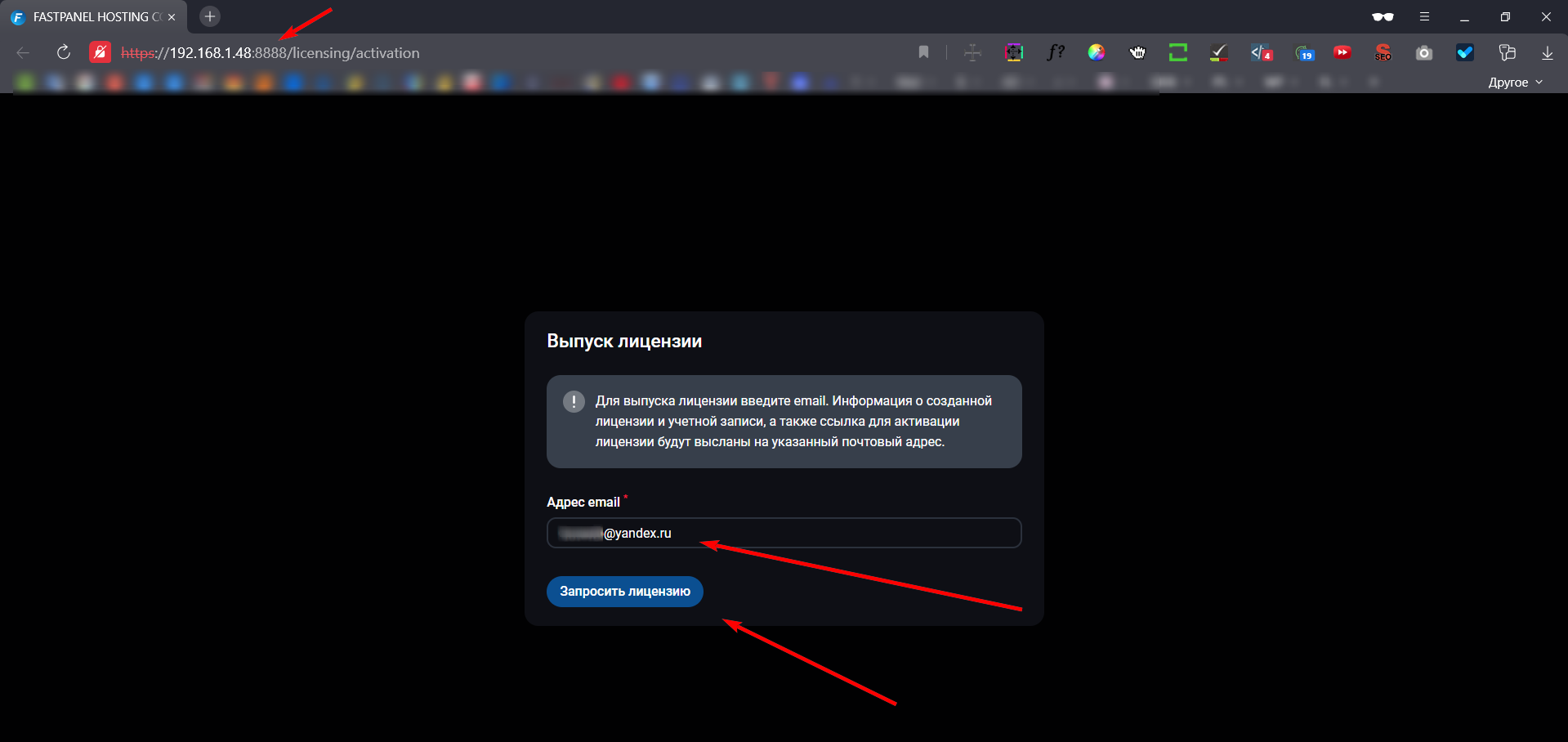
Пришло 2 письма: в первом я подтвердил свою электронную почту, во втором данные для доступа к моему аккаунту, а в третьем уведомление об успешной активации лицензии.
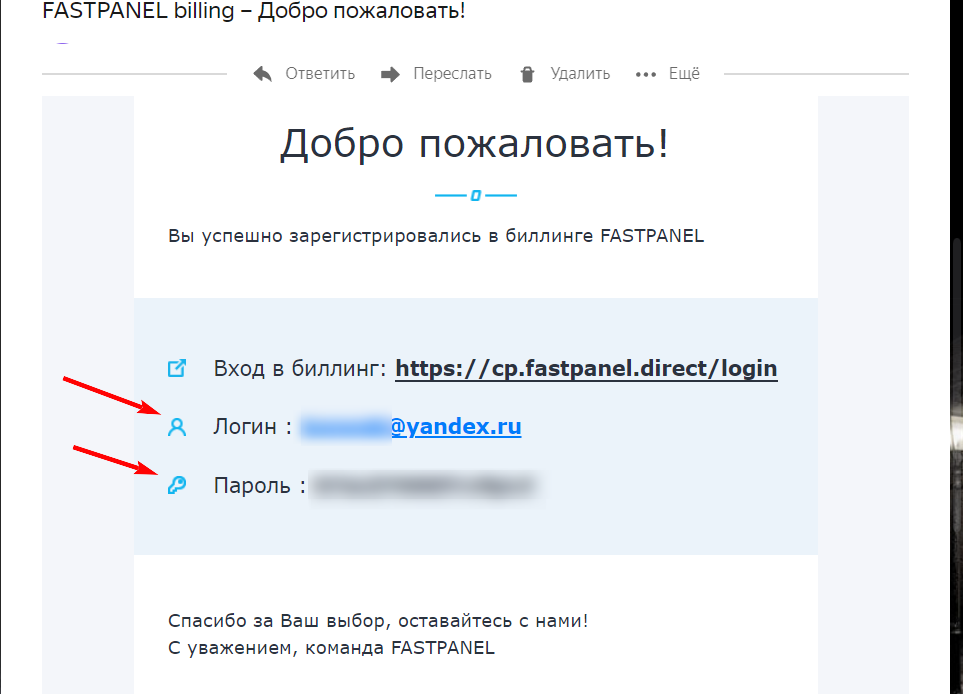
После того как пришло письмо с информацией, о том что лицензия активирована, я обновил ранее открытую страницу https://192.168.1.48:8888/ – где появилось окно авторизации. Там я ввожу данные для входа, которые мне выдал терминал ранее.
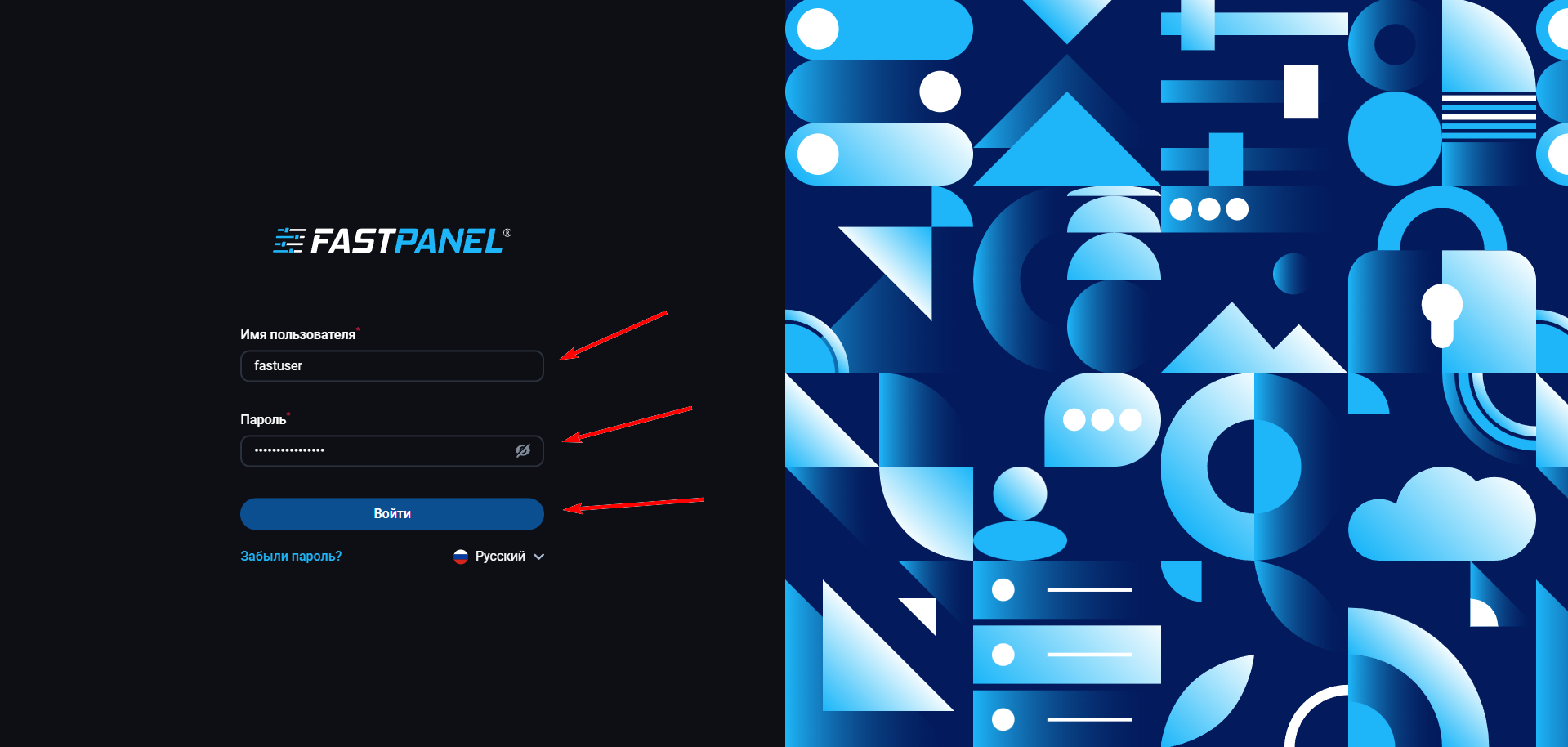
В следующем окне вводим свой email и принимаем условия пользовательского соглашения.
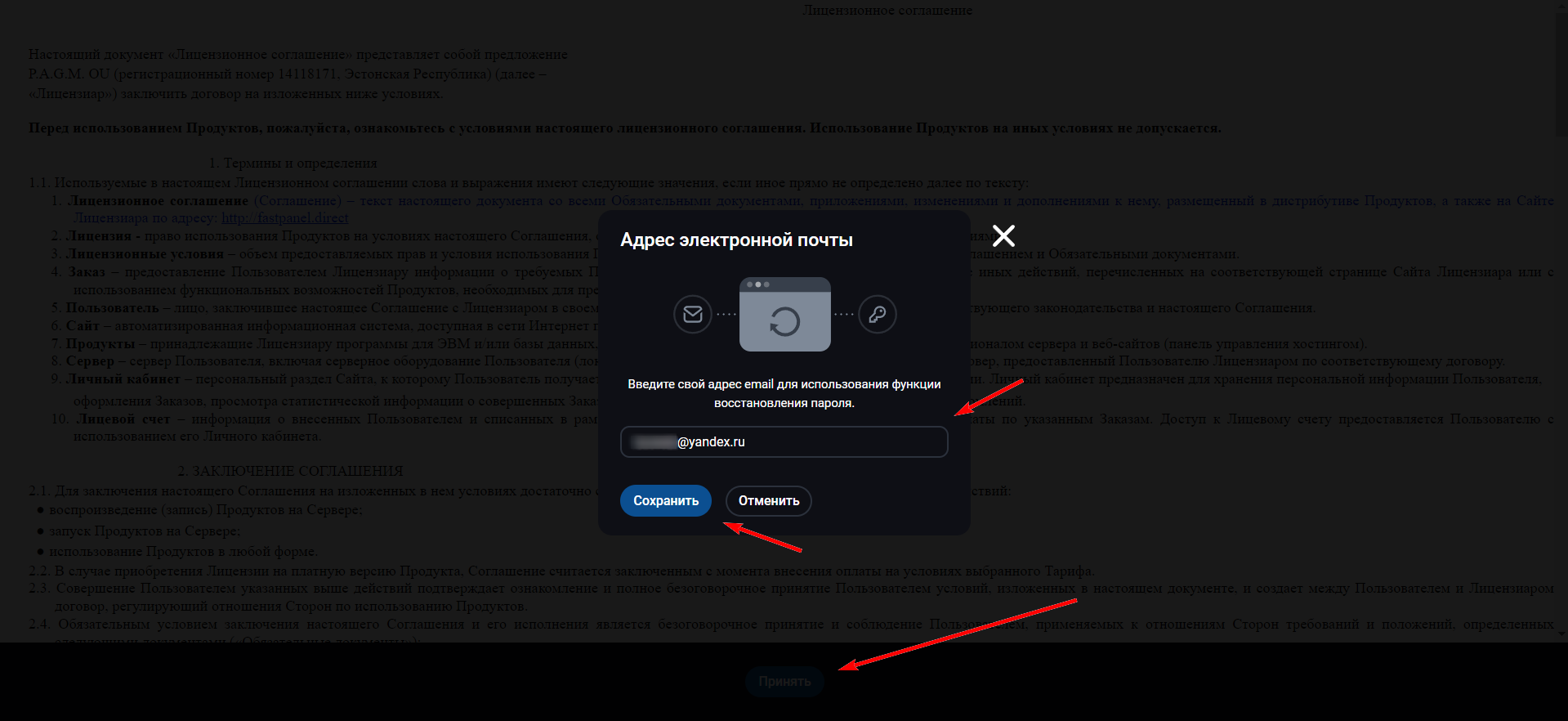
По итогу откроется панель управления FASTPANEL в которой доступны данные и различные элементы управления.
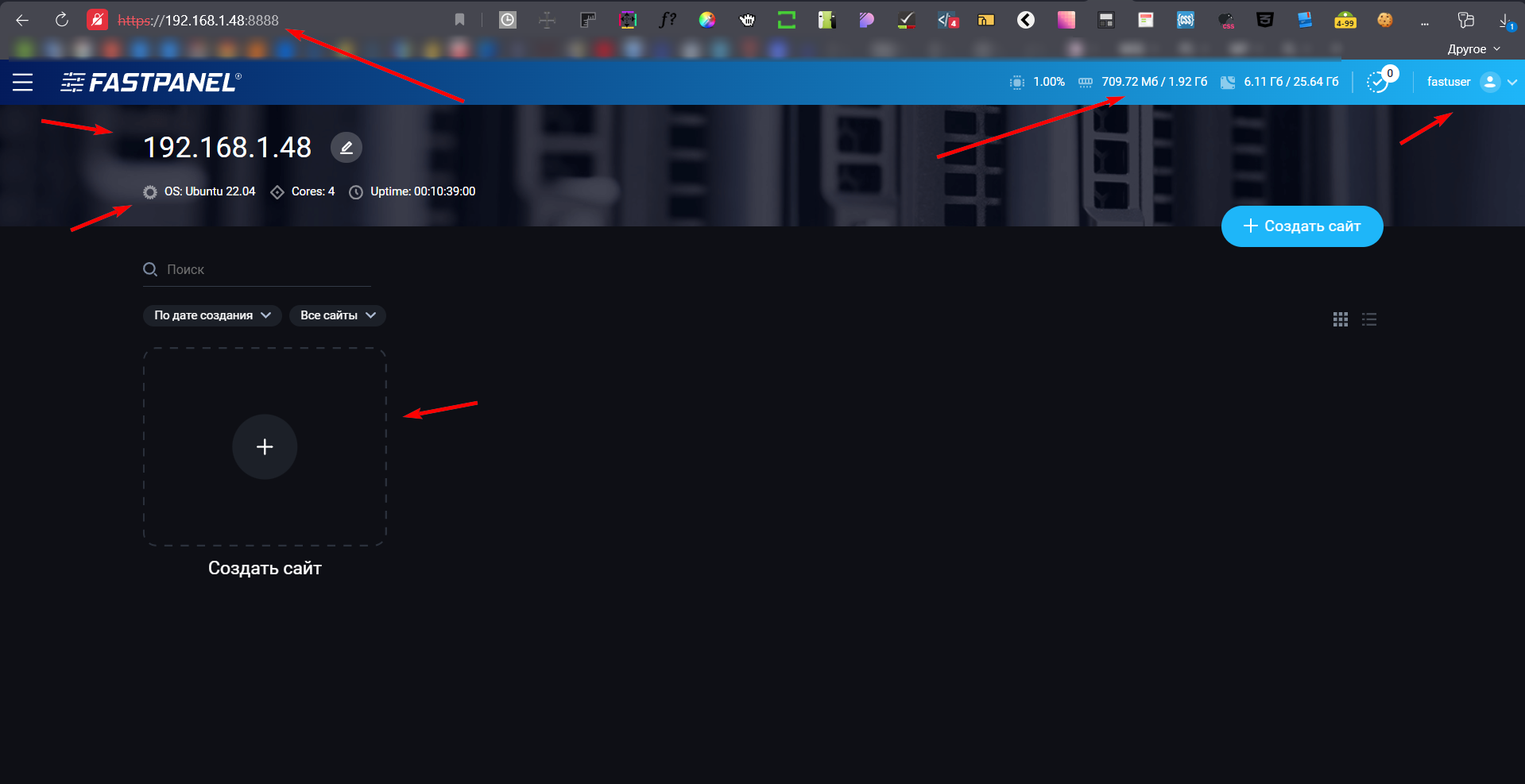
На этом установка FASTPANEL на Synology завершена. Следующим этапом будет подключение домена к FASTPANEL, чтобы развернуть на нем сайт.